电脑win8系统怎么在线进行重装?相信大家基本上都是使用在线重装这种方式对电脑进行重装系统,因为在线重装系统是最简单的,而且连新手都可以立马学会的操作。如果你还没有接触过的话,就跟着下面的教程一起学习吧。
小编有话说:在韩博士官网上提前下载软件,打开之前将所有的杀毒软件关闭,以免重装系统失败。
在线重装win8具体步骤
1.在韩博士界面中选择“一键装机”模式下的“开始重装”。
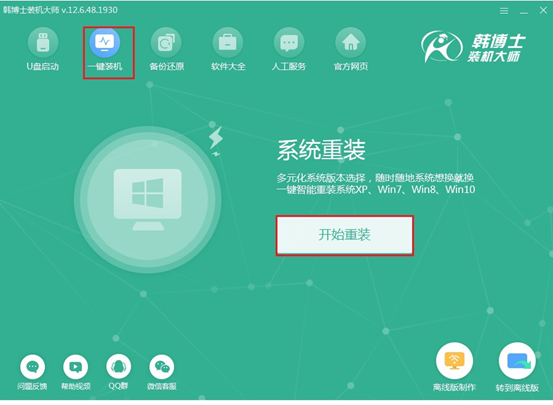
2.经过一小会时间韩博士检测完电脑的配置信息后,点击“下一步”继续操作。
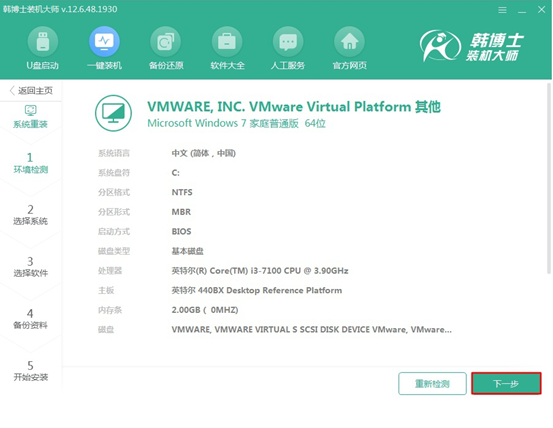
选择需要安装的win8系统文件,最后点击“下一步”继续操作。
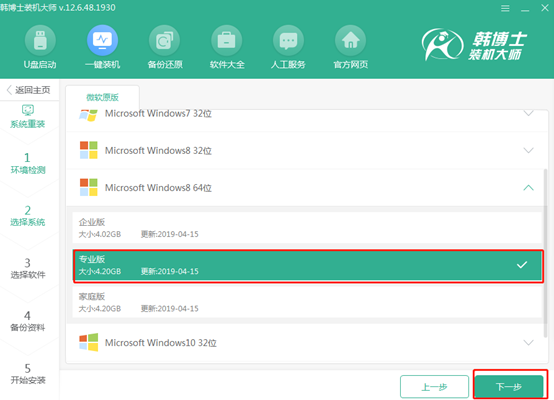
3.重装系统时会将系统盘所有的文件进行格式化,所以大家可以在以下界面根据自己需要勾选安装软件和备份文件,最后点击“开始安装”。
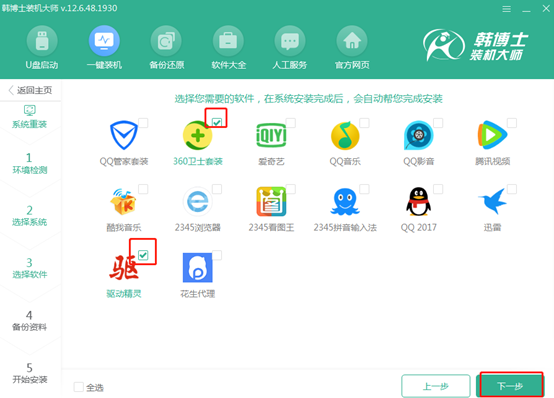
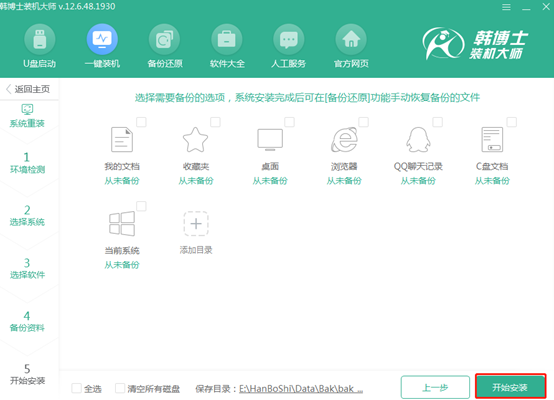
4.韩博士进入自动下载系统文件的状态,此过程无需任何手动操作,请大家耐心等待下载完成即可。
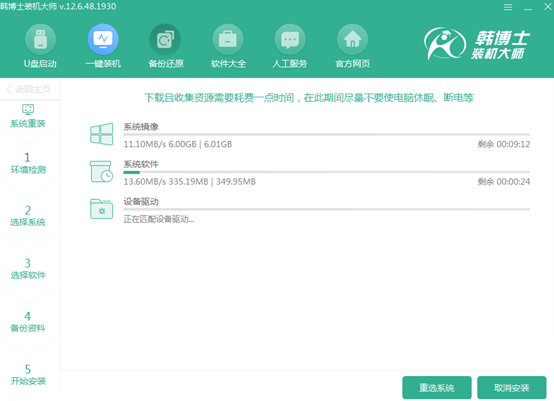
经过一段时间系统文件下载完成后,韩博士又进入部署安装状态,等待部署成功后点击“立即重启”电脑或者等待电脑自行重启。
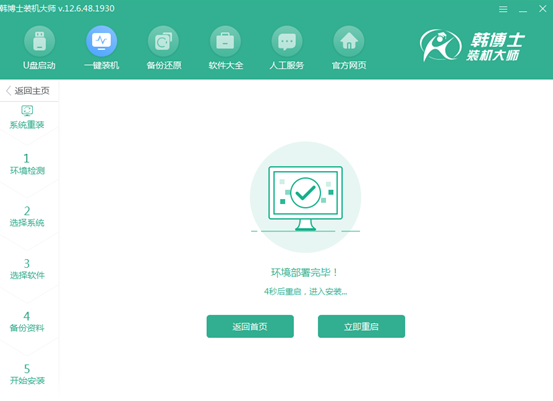
5.电脑重启后进入启动管理器界面,在界面中中选择“HanBoShi PE”模式回车进入。
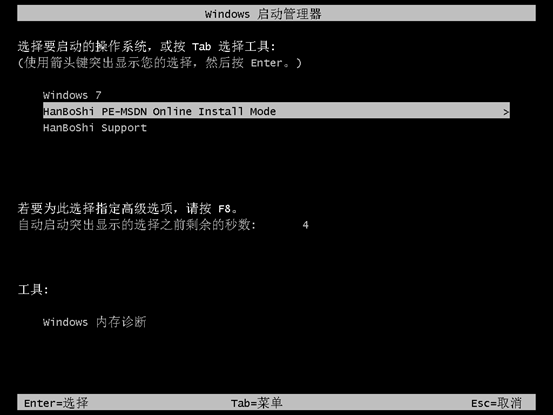
成功进入韩博士PE系统后,桌面会自动弹出韩博士装机工具并且自动安装系统文件。同样整个过程无需手动操作,经过一段时间电脑成功安装系统后“立即重启”电脑。
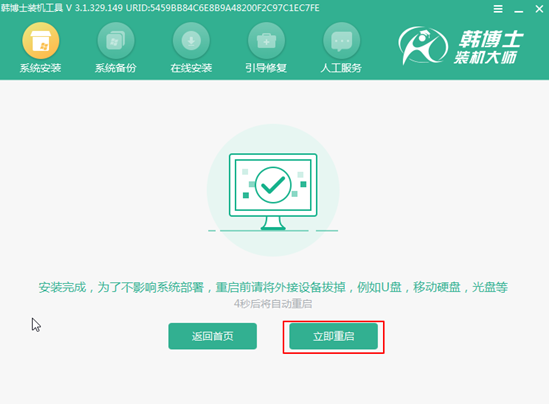
7.经过多次的重启部署安装系统,最后直接进入win8桌面,此时电脑成功在线重装win8系统。
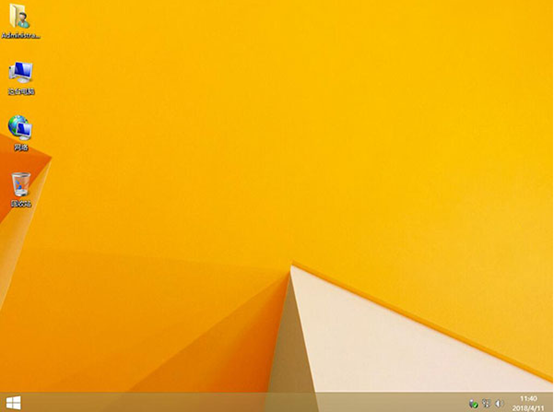
以上就是本次小编为大家带来的win8系统怎么在线对电脑进行重装的详细步骤,如果大家在重装过程中出现什么问题的话可以在韩博士界面询问相关技术人员。

